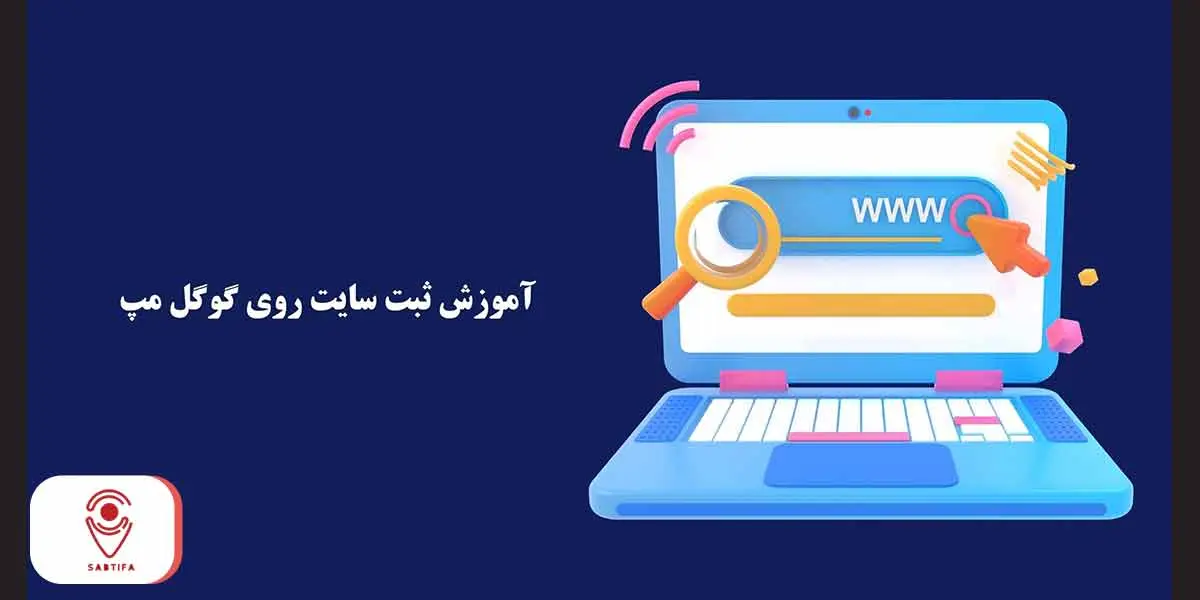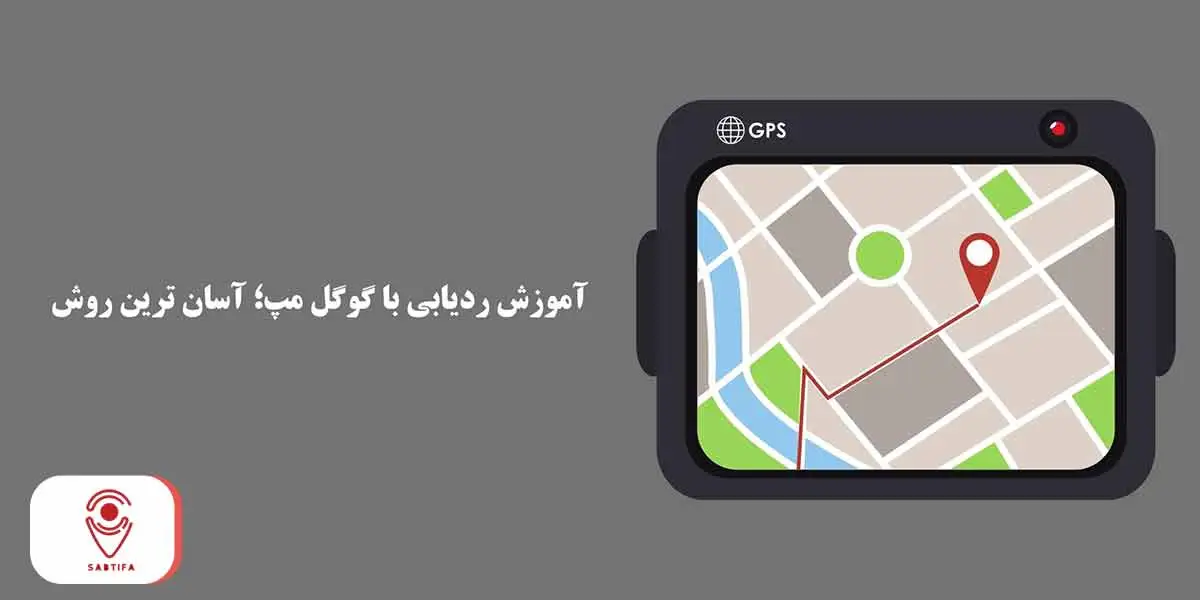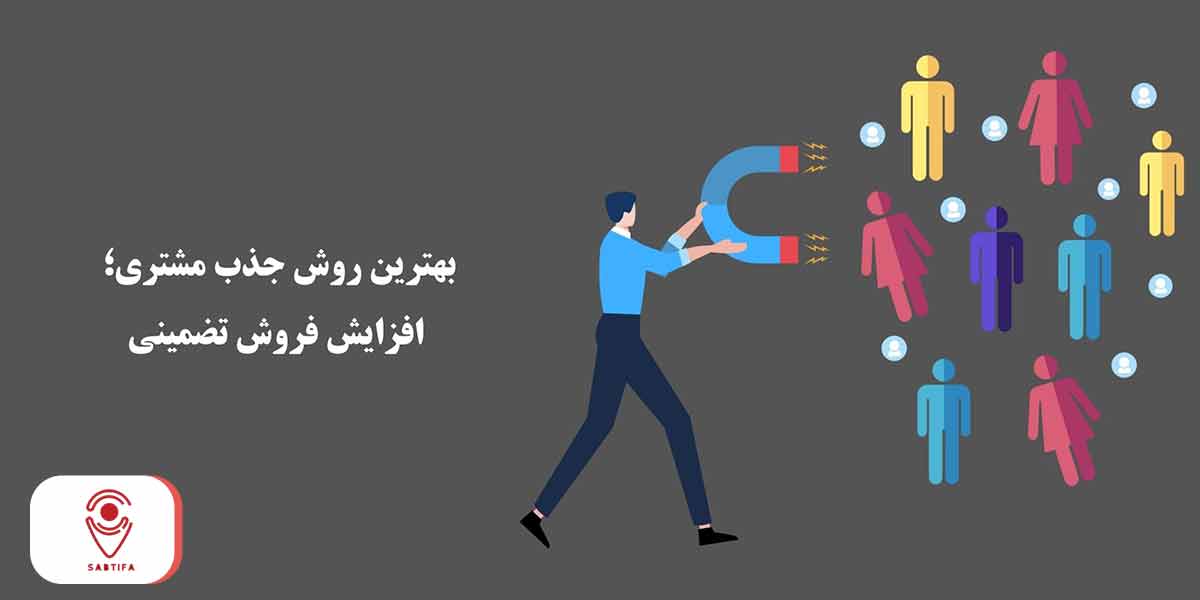روزانه، افراد بسیاری به یافتن آدرس مکانهای مختلف نیاز پیدا میکنند؛ اما گاهی پیچیده بودن آدرس محلهای مختلف مانند رستوران، کافه، تالار عروسی یا محل مصاحبه کاری و دیگر مقصدهای مهم، شما را سردرگم خواهد کرد. البته حواستان باشد که این مشکل، مربوط به آدرسیابی سنتی است و امروزه با وجود نقشههای هوشمند و آنلاین دیگر نیازی نیست برای پیدا کردن محل مورد نظر خود زمان زیادی صرف کنید.
در این مقاله از ثبتیفا قصد داریم آموزش فرستادن لوکیشن در گوگل مپ را توضیح دهیم. حتما تا انتهای مطلب همراه ما باشید تا با چند قدم ساده، لوکیشن هر مکانی که دوست دارید را با افراد مختلف به اشتراک بگذارید یا مکانهای مد نظر خود را با استفاده از لوکیشن فرستادهشده، پیدا کنید.
اهمیت آموزش فرستادن لوکیشن در گوگل مپ چیست؟
ممکن است در طول روز، بارها نیازمند استفاده از همرسانی لوکیشن شوید؛ بنابراین قبل از هرچیزی، بهتر است دلیل اهمیت همرسانی مکان در گوگل مپ را خاطرنشان کنیم:
- بهبود خدمات حمل و نقل: اگر تاکسی گرفتید، اما راننده موقعیت شما را پیدا نمیکند، میتوانید با ارسال لوکیشن خود، این مشکل را حل کنید.
- دسترسی سریع به مقاصد مهم: اگر لینک موقعیت مکانی را در اختیار داشته باشید، دیگر نیازی نیست برای پیدا کردن آدرس مقصد مورد نظر خود وقت زیادی صرف کنید.
- معرفی امکان گردشگری به دیگران: در صورتی که مقصد خاص و جالب توجهی پیدا کردید، از طریق اشتراک لوکیشن، آنجا را به دوستان و آشنایان خود معرفی کنید.
- اطلاع لحظهای از موقعیت مکانی افراد: لوکیشن زنده افراد، موقعیت لحظهای آنها در نقشه را به شما نشان میدهد.
- افزایش امنیت در سفر: همرسانی مکان، مخصوصا زمانی که قرار است به مقصدهای ناشناخته و جدید بروید، کمک بزرگی برای تأمین امنیت شخصی شما محسوب میشود.
- معرفی مکان کسب و کار به مشتریان: اگر صاحب کسب و کار یا مغازه هستید، ابتدا لوکیشن خود را در گوگل مپ ثبت کنید. چگونه؟ ثبت مکان در گوگل مپ را ببینید. سپس لوکیشن محل کار خود را با مشتریان به اشتراک بگذارید.
نحوه ارسال موقعیت مکانی در گوگل مپ

گوگلمپ در انواع پلتفرمها یعنی انواع گوشیهای هوشمند و ویندوز قابل دسترس است. در ادامه با نحوه ارسال موقعیت مکانی ثابت و زنده در دستگاههای مختلف آشنا خواهیم شد.
به اشتراک گذاشتن لوکیشن ثابت با گوگل مپ در گوشی هوشمند

برای به اشتراک گذاشتن لوکیشن ثابت با گوگل مپ در گوشی های همراه کافی است طبق مراحل زیر پیش بروید:
- مرحله اول: وارد اپ گوگل مپ در گوشی اندروید یا IOS خود شوید.
- مرحله دوم: با نگه داشتن انگشت خود روی مکان مورد نظر، آن را پین کنید.
- مرحله سوم: از میان گزینههای موجود آیکون اشتراکگذاری (Share) را انتخاب نمایید.
- مرحله چهارم: میتوانید لینک لوکیشن را کپی کنید یا به صورت مستقیم، آن را در شبکههای اجتماعی مختلف به اشتراک بگذارید.
به اشتراک گذاشتن لوکیشن زنده با گوگل مپ در گوشی هوشمند
اگر قصد دارید تا لوکیشن خودتان را در لحظه و به شکل زنده با فرد دیگری به اشتراک بگذارید، مراحل زیر را طی کنید:
- مرحله اول: وارد گوگل مپ شوید.
- مرحله دوم: روی پروفایل خود ضربه بزنید.
- مرحله سوم: گزینه Location sharing (همرسانی مکان) را انتخاب نمایید.
- مرحله چهارم: در این بخش، گوگلمپ توضیحاتی کوتاه از این قابلیت ارائه میدهد و باید Location sharing را بزنید.
- مرحله پنجم: در این مرحله، زمان به اشتراک گذاشتن لوکیشن زنده را انتخاب کنید. (از 15 دقیقه تا 24 ساعت)
- مرحله ششم: میتوانید لینک لوکیشن را در بسترهای مختلف (شبکههای اجتماعی، پیامک یا حتی خود گوگلمپ) به اشتراک بگذارید.
به اشتراک گذاشتن لوکیشن ثابت با گوگل مپ در ویندوز
مراحل اشتراک گذاری لوکیشن ثابت در ویندوز به شرح زیر است:
- مرحله اول: عبارت یا آدرس گوگلمپ را در مرورگر خود سرچ کنید.
- مرحله دوم: روی نقشه، مکان مورد نظر خود را با کلیک انتخاب نمایید.
- مرحله سوم: آیکون Share (به اشتراکگذاری) را بزنید.
- مرحله چهارم: در مرحله آخر، میتوانید لینک موقعیت مکانی را از طریق ایمیل، واتساپ و جیمیل ارسال کنید.
به اشتراک گذاشتن لوکیشن زنده با گوگل مپ در ویندوز
برخی تصور میکنند که اشتراک گذاری لوکیشن زنده در گوگل مپ تنها از طریق اندروید امکان پذیر است؛ اما شما میتوانید لوکیشن زنده را در ویندوز طبق مراحل زیر با دیگران به اشتراک بگذارید:
- مرحله اول: کلمه یا نشانی گوگل مپ را در مرورگر جستجو کنید.
- مرحله دوم: آیکون سهخط (در گوشه بالا) را انتخاب نمایید.
- مرحله سوم: روی Location sharing (همرسانی مکان) کلیک کنید.
- مرحله چهارم: در اینجا میتوانید افرادی که لوکیشن زنده خود را با شما به اشتراک گذاشتهاند مشاهده نمایید.
نکته: لازم است قبل انجام فرآیندی که ذکر کردیم، از دیگران بخواهید لوکیشن زنده خود را برای شما در گوگل مپ ارسال کنند. البته اگر در فرآیند آموزش فرستادن لوکیشن در گوگل مپ با سوال یا اشکالی مواجه شدید، پیشنهاد میکنیم همرسانی مکان در گوگل مپ را مطالعه نمایید.
سخن آخر
گاهی ممکن است در موقعیتهای مختلف نیاز داشته باشید موقعیت مکانی خود یا مقصد مورد نظر را با دوستان خود به اشتراک بگذارید. گوگل مپ این امکان را برای شما فراهم کرده است و شما میتوانید از طریق آموزش فرستادن لوکیشن در گوگل مپ که به شرح آن پرداختیم، از این آپشن نقشه هوشمند گوگل استفاده نمایید.
در انتها میتوانید مقالههای متعددی از آموزش لوکیشن در گوگل مپ، مطالعه کنید. تنها کافیست وارد سایت ثبتیفا شوید. همچنین، اگر میخواهید مکان کسب و کار خود را در گوگل مپ ثبت نمایید، متخصصان ثبتیفا شما را در این مسیر کمک خواهند کرد.
سوالات متداول
آیا روش دیگری (به جز گوگل مپ) برای ارسال موقعیت مکانی وجود دارد؟
بله- شما میتوانید از شبکههای اجتماعی مختلف مانند تلگرام، واتساپ، ایتا و بله برای فرستادن لوکیشن زنده خود استفاده نمایید. همچنین، برخی نقشههای ایرانی مانند بلد و نشان، قابلیت ارسال لوکیشن ثابت را دارند.
چرا لوکیشنی که فرستادم، موقعیت اشتباهی را نشان میدهد؟
این مشکل میتواند به دلیل سرعت پایین اینترنت و دقت پایین در موقعیتیابی باشد. برای حل این مشکل، اینترنت خود را بررسی کنید، به فضای باز بروید (مثلا بیرون ساختمان) یا تنظیمات GPS گوشی خود را روی حالت High accuracy تنظیم نمایید.
آیا امکان ارسال لوکیشن، بدون اینترنت ممکن است؟
خیر- شما برای ارسال لوکیشن (ثابت و زنده) نیازمند اینترنت هستید. البته در حالت نقشه آفلاین گوگل مپ، میتوانید موقعیت خود را مشاهده کنید، اما امکان ارسال آن به دیگران را نخواهید داشت.
چطور مشکل عدم نمایش آیکون Share را حل کنم؟
اگر از اپلیکیشن گوگلمپ در گوشی هوشمند استفاده میکنید احتمالا این مشکل به دلیل آپدیت نبودن نرمافزار است؛ اما در صورتی که این مشکل در ویندوز وجود دارد، احتمالا باید مرورگر خود را عوض کنید.